AI怎么在形状内进行上色
人气:1在使用AI画插画的时候,上色过程是比较麻烦的,因为很容易超过区域,在PS中可以锁定透明图层来解决这个问题,当然在AI中也是有解决方法的,那就是内部绘图设置了,下面一起来学习一下。
- 01
打开电脑中的AI软件,ctrl+n新建一张画板,我们来进行试验。

- 02
我们先来看看正常效果是什么样的,在画板上绘制一个形状。

- 03
接着我们在工具栏中选择“画笔工具”,用画笔工具来上色看一下。
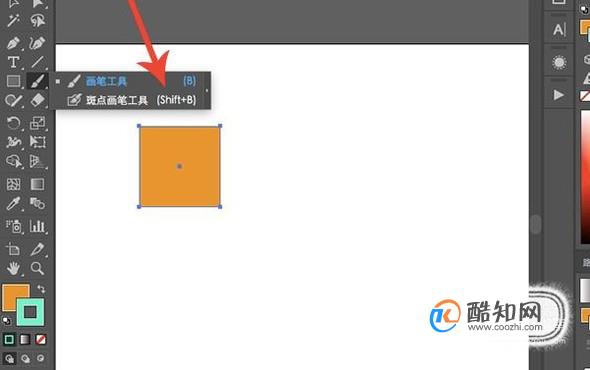
- 04
选择画笔工具之后在矩形上涂抹,发现上色已经超出了边界,这就比较麻烦了。

- 05
接下来说说如何解决,点击目标形状图层,在左侧选择“内部绘图”,快捷键为shift+d切换模式。

- 06
将形状的绘图模式设置为内部之后,形状的周边就会出现虚线,代表设置成功。
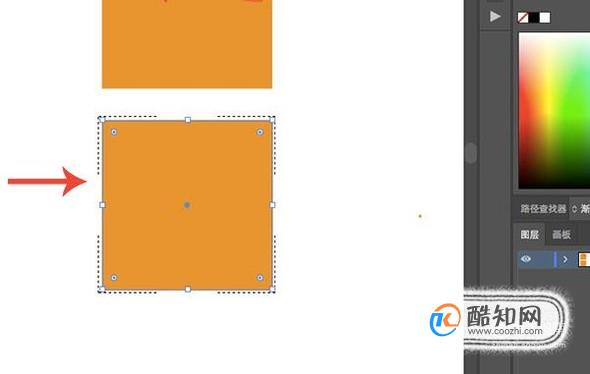
- 07
接着我们用画笔工具来涂抹,发现仍然超出了边界,这是为什么呢?
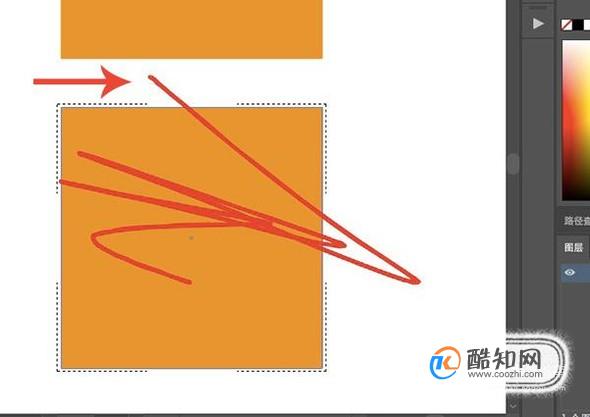
- 08
不要紧张,这个时候松开按住的左键,颜色就会自动进行截取了,只会保留形状内部区域的部分。
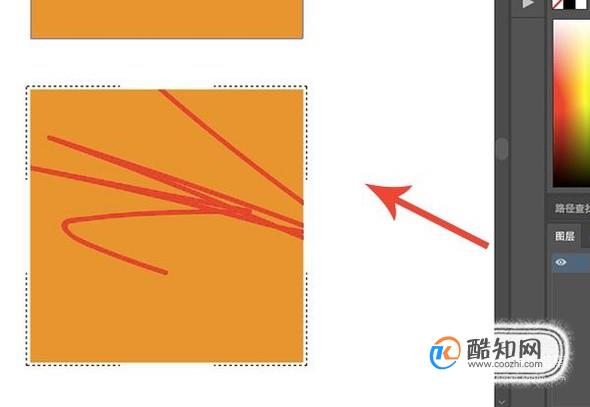
- 09
除此之外,选择内部绘图模式之后,不仅用画笔上色能够限定范围,使用任何工具都能够自动限定范围上色。
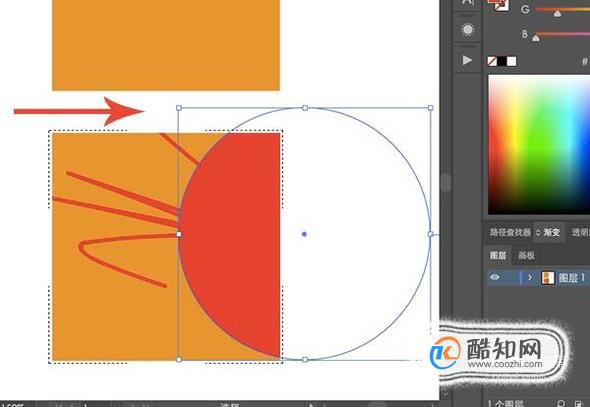
加载全部内容